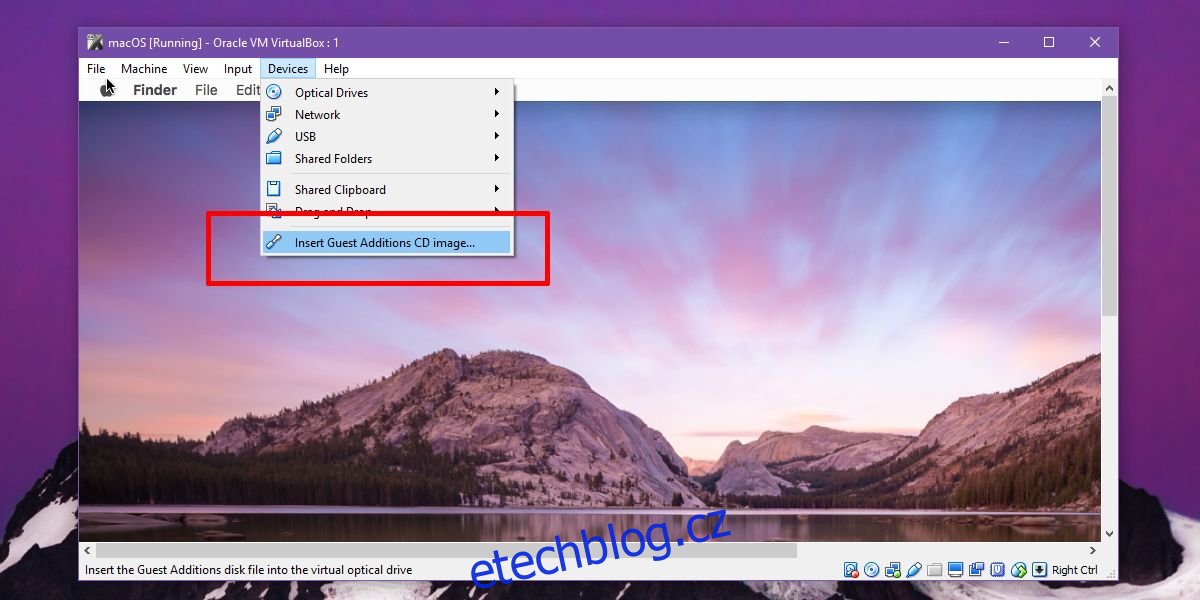VirtualBox je jedním z nejpopulárnějších virtualizačních programů dostupných pro Mac, Windows a Linux. Je bohatý na funkce, snadno se používá a je zdarma. Spuštění virtuálního stroje ve VirtualBoxu je docela snadné. Jednoduché nastavení, i když postačuje ke spuštění virtuálního OS, má samozřejmě určitá omezení. Nemůžete například ovládat rozlišení obrazovky a nemůžete sdílet schránku mezi hostem a hostitelským OS. Abyste to mohli udělat, musíte si nainstalovat Guest Additions na VirtualBox.
Table of Contents
Požadavky
Virtuální stroj přidaný do VirtualBoxu
Instalace doplňků pro hosty
Systém, na který instalujete VirtualBox, je hostitelský systém. Virtuální stroj běžící uvnitř VirtualBoxu je hostující systém. Přídavky hosta na VirutalBox jsou další funkce, které se instalují do systému hosta.
Operační Systém Mac
Spusťte VirtualBox a spusťte svůj virtuální stroj macOS. Přihlaste se a přejděte na plochu. Jakmile jste na ploše svého hostujícího počítače, podívejte se na lištu nabídky Virtual Box. Uvidíte možnost nabídky Zařízení. Přejděte na Zařízení>Vložit obraz disku CD s přídavky pro hosty.
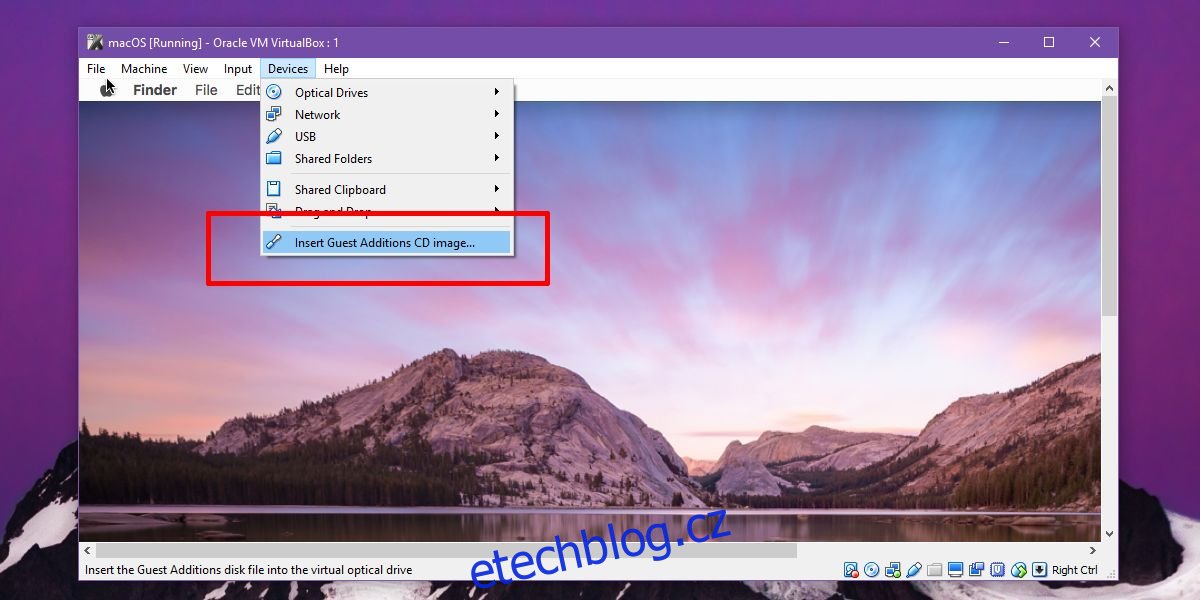
Na ploše uvidíte připojenou jednotku CD. Poklepáním na něj zobrazíte jeho obsah. Uvnitř bude soubor PKG. Klikněte na něj pravým tlačítkem a vyberte Otevřít v programu.
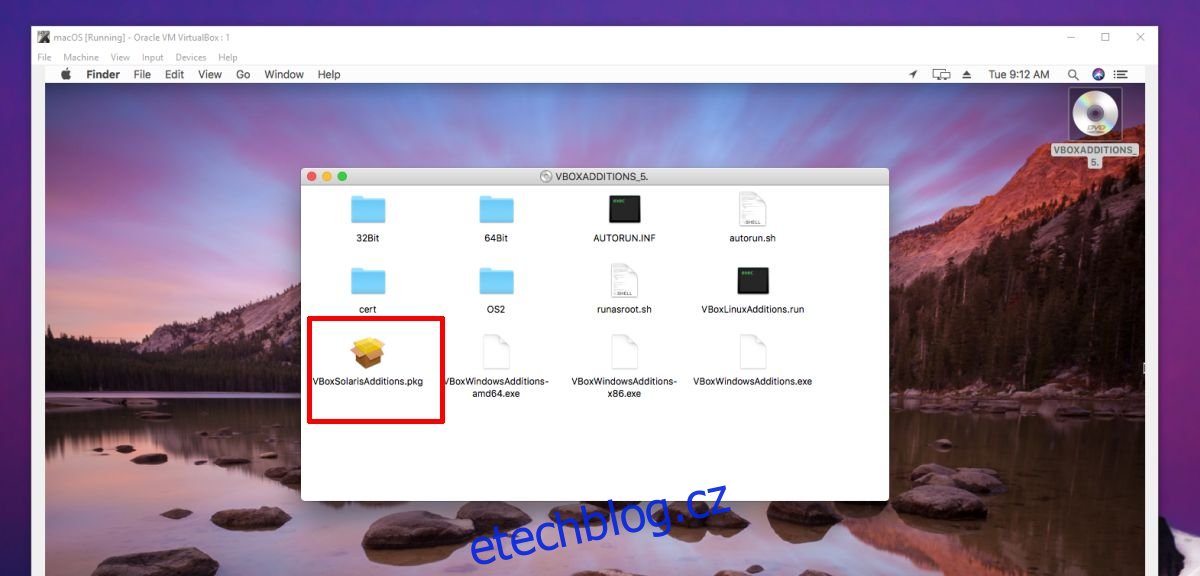
V dialogovém okně, které se otevře, otevřete rozevírací seznam Povolit a vyberte „Všechny aplikace“. Nyní pomocí vyhledávacího pole v horní části vyhledejte a vyberte Terminál. Aplikace Terminál otevře soubor PKG.
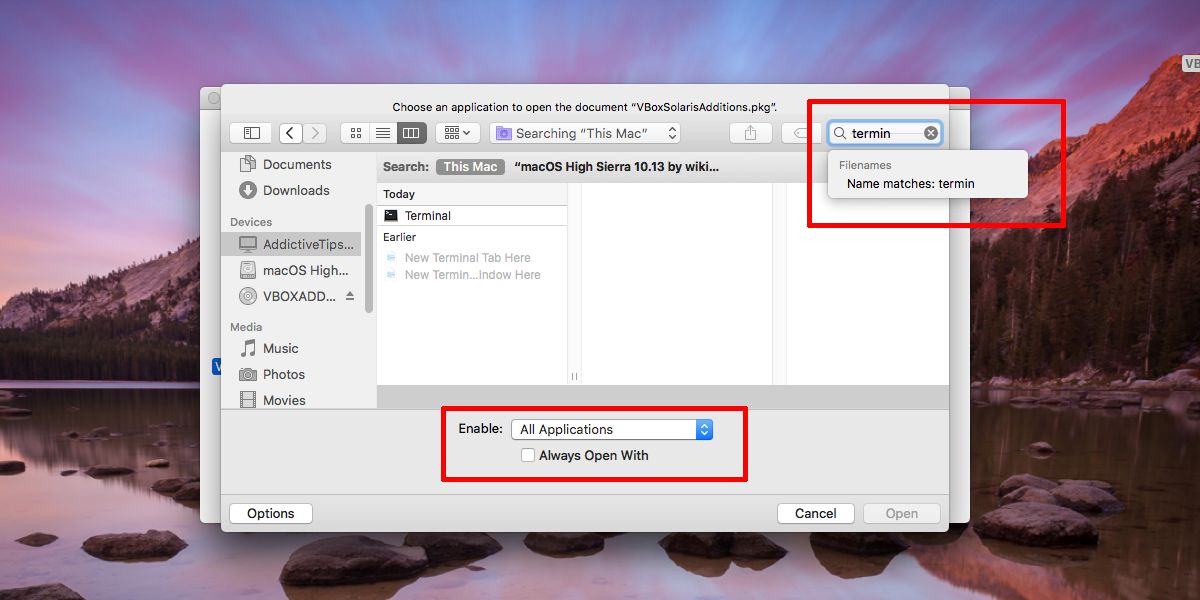
Nechte jej běžet, dokud se na konci nezobrazí zpráva Proces dokončen. Nyní restartujte počítač a je hotovo.
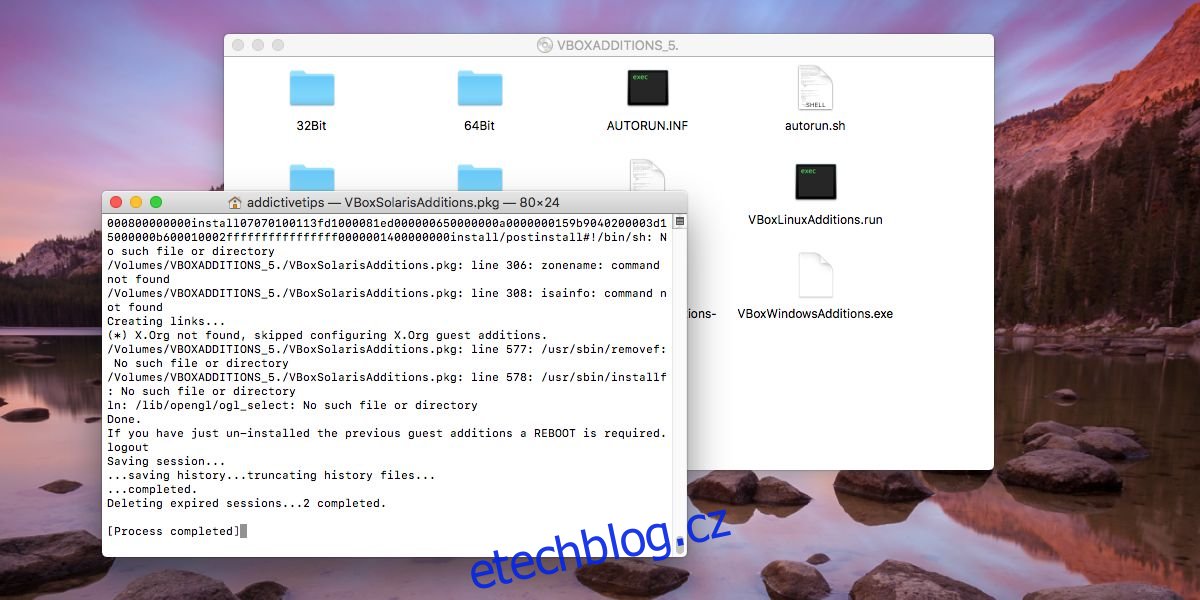
Okna
Ve Windows je proces víceméně stejný jako pro macOS, kromě toho, že nemusíte nic spouštět přes příkazový řádek, jako to děláte na macOS s Terminálem.
Otevřete VirtualBox a spusťte virtuální počítač s Windows. Přihlaste se a přejděte na plochu. Na panelu nabídek přejděte na Zařízení>Vložit obrázek CD s přídavky hosta.
Dále otevřete Průzkumník souborů ve virtuálním počítači Windows. Uvidíte, že byla připojena virtuální jednotka CD. Bude se jmenovat VirtualBox Guest Additions. Dvojitým kliknutím spustíte, tj. otevřete jednotku. Zobrazí se bezpečnostní výzva systému Windows s dotazem, zda chcete aplikaci povolit provádění změn. Pokračujte kliknutím na Ano. Projdete průvodcem nastavením, který se postará o instalaci. Klikněte na Další a poté na Instalovat, když uvidíte příslušná tlačítka.
Zobrazí se výzva k instalaci softwaru ovladače od společnosti Oracle. Nechte jej nainstalovat. Po dokončení průvodce nastavením vás požádá o restartování systému. Nechte jej restartovat a máte hotovo.